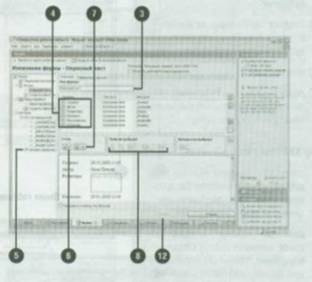
На панелі запуску виконайте подвійне клацання мишею по робочій області, яку ви хочете відкрити, а потім натисніть вкладку Форми
Натисніть кнопку Проектувальник, а потім виберіть Створити нову форму
Якщо ви запустили програму вперше, натисніть кнопку Почати.
У вкладці Основні введіть ім'я форми.
Відзначте вікна, що позначають бажані системні поля.
Щоб створити нові поля, натисніть кнопку Створити нове поле в лівій панелі, виберіть тип поля, натисніть Далі, виберіть властивість в лівій, введіть відомості або виберіть параметри, а потім натисніть Готово
Натисніть кнопку Стиль форми, а потім виберіть стиль.
Натисніть кнопку Кількість стовпців і виберіть кількість.
Виберіть інші параметри для полів і форми.
У лівій панелі натисніть Створити нову виставу.
Натисніть вкладку Основні, потім введіть ім'я уявлення.
Відзначте вікна, що позначають бажані поля та параметри.
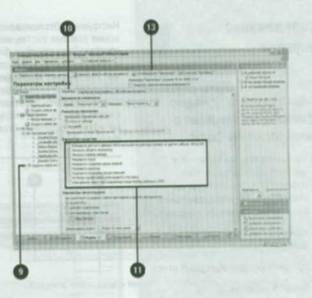
Щоб створити запис форми і управляти нею:
На панелі запуску виконайте подвійне клацання мишею по робочій області яку ви хочете відкрити, а потім натисніть вкладку Форми
Натисніть кнопку Створити і виберіть ім'я форми.
Введіть дані форми.
Натисніть кнопку Зберегти або кнопку Зберегти і створити такий запис
Щоб відредагувати запис форми виконайте подвійне клацання мишею по формі, внесіть потрібні зміни, а потім натисніть Оновити.
Щоб видалити запис форми, клацніть запис форми, а потім натисніть кнопку Видалити
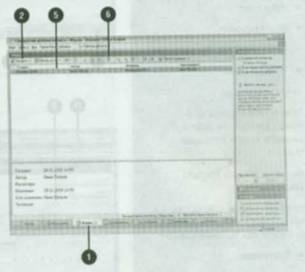
Інструмент Відстеження питань необхідний для управління всіма етапами складання звітів з питань і відстеження відповідей. Користувачі Groove можуть складати звіти, призначати приналежність і відслідковувати зміну стану в часі. Інструмент Відстеження питань розроблений за допомогою інструменту Форми Groove і включає в себе два основних типи форм: «Питання» і «Відповідь». У форму «Питання» вносяться відомості про проблему, дані про приналежність і стан проекту. Форма «Відповідь» містить відгук учасників на інформацію в запису форми «Питання».
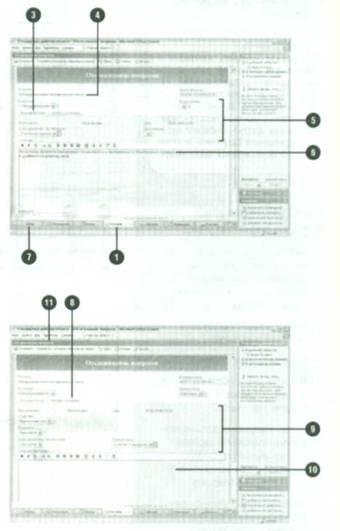
Щоб активувати цю функцію відстеження питань з використанням форм:
На панелі запуску виконайте подвійне клацання мишею по робочій області, яку ви хочете відкрити, а потім натисніть вкладку Відстеження питань.
Натисніть кнопку Створити і виберіть Питання.
Натисніть вкладку Вихідний звіт.
Введіть назву звіту.
Натисніть стрілку списку поруч із кожною характеристикою звіту, а потім виберіть або додайте об'єкт:
Ким породжене: Організація;
Якщо хочете вкласти файл і використовувати його в роботі, натисніть кнопки вкладення
Натисніть вкладку Поточний стан
Натисніть стрілку списку поруч із кожною характеристикою звіту і виберіть або додайте об'єкт:
Кому призначено: Організація;
Натисніть Зберегти або
Зберегти і створити такий запис.
Виправлення - виконайте подвійне клацання мишею по елементу, внесіть зміни і натисніть Оновити
Видалення - чи потрібно записати новий і натисніть кнопку Видалити на панелі інструментів;
Оновлення призначень - якщо ви є керівником, натисніть кнопку Виконати макрос на панелі інструментів, а потім виберіть оновлення призначень - тільки керівник:
Сортування - клацніть заголовок стовпчика, вміст якого ви хочете впорядкувати;
Пошук - натисніть кнопку Знайти і відобразити записи на панелі інструментів, клацніть Пошук, введіть слово для пошуку, а потім натисніть Найти; після закінчення роботи з результатами, натисніть кнопку Очистити результати пошуку на панелі інструментів.

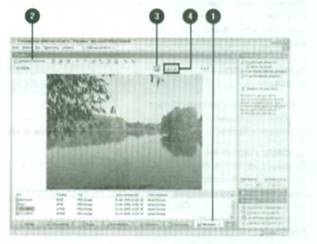
На панелі запуску виконайте подвійне клацання мишею по робочій області, і натисніть вкладку Малюнки.
Щоб додати зображення, натисніть Додати малюнки, а потім перетягніть файли або скопіюйте і вставте їх в список.
Щоб показати або приховати відомості про зображення, натисніть кнопку Показати відомості про малюнок або Приховати відомості про малюнок

Перейменування - виберіть зображення, натисніть кнопку Перейменувати на панелі інструментів, введіть нове ім'я, а потім натисніть ОК;
Експорт - виберіть файл зображення, натисніть кнопку Експорт на панелі інструментів, виберіть директорію, а потім натисніть Зберегти;
Видалення - щоб видалити зображення, виберіть одне або кілька зображень, а потім натисніть клавішу Delete.
Newer news items:
Older news items: